【AviUtl】ダウンロード・使い方
最終更新日:
AviUtlとは
Windows用の無料の動画編集ソフトで、初期状態はシンプルな機能ですが、
プラグインを導入することで様々な機能を追加することができます。
Windows10、Windows8.1での動作が確認できております。
動画編集ソフトは、インストール容量が大きいものが多いと思いますが、
AviUtlは非常にサイズが小さい(解凍後でも700KBくらい)
プラグインを入れてもそれでもコンパクトで、動作自体も軽快です。
フリーソフトのため、認証の必要もなく
別のPCへの移行もファイルを移動させるだけでOK。
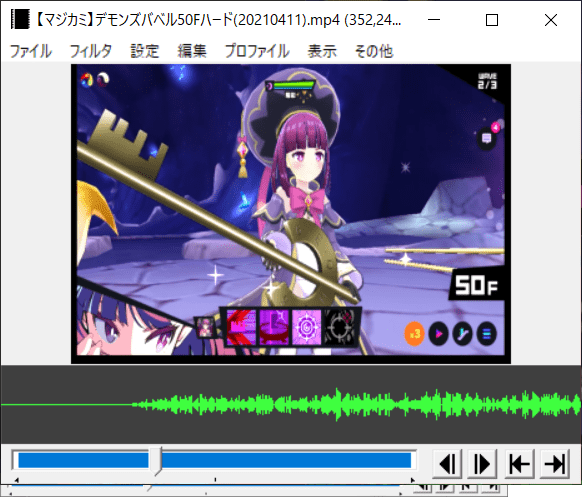
ダウンロード
作者様のページは下記URLです。
サイトが常時SSLに対応していないので、Safariでは表示できないかもしれません。
その場合にはFirefoxやGoogleChromeなどからアクセスしてみましょう。
http://spring-fragrance.mints.ne.jp/aviutl/
本ページの作成時点ですと、「aviutl110.zip」が本体の最新バージョンです。
これと編集機能を追加する「exedit92.zip」もダウンロードするといいでしょう。
インストール
セットアップファイルを実行するといった操作は必要ありません。
まずは、「aviutl110.zip」を解凍します。
Windowsの機能「すべて展開」で解凍すれば「aviutl110」というフォルダが作成されると思います。
※フォルダ名は「aviutl」などに変更しても問題ありません。
次に「exedit92.zip」を解凍してその中のファイルを「aviutl110」フォルダに全て入れます。
これで完了です。
Pluginsフォルダ
プラグインファイルは「Plugins」というフォルダを作ってその中に入れても動作します。
こうした方がファイルが整頓できて分かりやすいと思います。
私はPluginsフォルダに入れています。
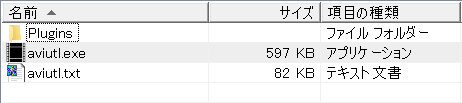
起動
「aviutl.exe」を実行すると、AviUtlが起動します。
動画ファイルを画面にドロップするか、
メニューの「ファイル」→「開く」から編集したい動画ファイルを読み込みます。
初期状態だと、対応拡張子は以下です。
mp4などを読み込みたい場合はプラグインが必要です。
avi、wav、bmp、jpg、jpeg、png